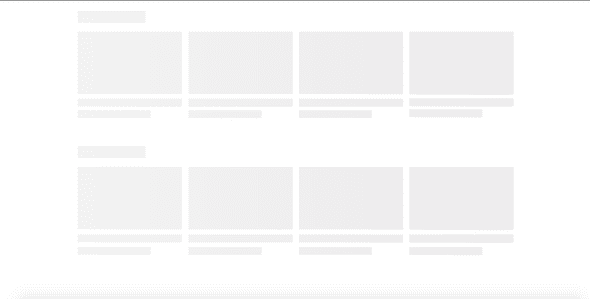Scroll infinito usando redux y redux-saga, Parte II.
October 16, 2019 - 8 min de lecturaLee el original ⋮ Mejorar esta traducción ⋮ Ver todas las publicaciones traducidas
Más de estas series: Parte I ⋮ Parte III
Para esta parte nos vamos a concentrar en la configuracion del component, el scrolling y hacer requests adicionales si el scroll llega al final.
La estructura de nuestros componentes va ser la siguiente:
-
Provider (contenedor de React-redux.)
-
PokemonList (Componente con la lógica del scrolling y llamadas al api)
- PokemonListItem (Componente sin estado para mostrar el pokemon)
-
Vamos a añadir las siguientes dependencias, una es para tener un content loader para la carga por primera vez, la segunda es bootstrap, que tiene un grid asombroso, lodash es para facilitar la validacion si el arreglo que viene de redux esta vacio o no y la ultima es node-sass que es para tener el import de bootstrap en nuestro archivo scss.
yarn add react-content-loader bootstrap lodash node-sassVamos a renombrar nuestro archivo app.css a app.scss y vamos a añadir esto al inicio del archivo, para poder utilizar el grid de bootstrap y sus componentes.
@import "~bootstrap/scss/bootstrap";Cuando tengamos esto, creemos un nuevo archivo para el componente PokemonList
touch src/components/PokemonList.jsVamos a empezar conectando nuestro componente con redux, el componente va hacer un dispatch, osea va ejecutar dos action creators(los creamos en el tutorial anterior) loadPokemonList y loadMorePokemon, ademas vamos a ponerle un estado a nuestro componente que va mantener la cuenta de la paginación, para poder enviarle parametros a nuestro endpoint.
import _ from "lodash";
import React, { Component } from "react";
import { connect } from "react-redux";
import { bindActionCreators } from "redux";
import { loadPokemonList, loadMorePokemon } from "../redux/modules/pokemonList";
class PokemonList extends Component {
constructor(props) {
super(props);
this.state = {
currentCount: 20,
};
}
}
const mapStateToProps = state => ({
isLoading: state.pokemonListReducer.isLoading,
error: state.pokemonListReducer.error,
pokemonList: state.pokemonListReducer.pokemonList,
});
const mapDispatchToProps = dispatch => {
return bindActionCreators(
{
fetchActionCreator: loadPokemonList,
loadMoreActionCreator: loadMorePokemon,
},
dispatch,
);
};
export default connect(
mapStateToProps,
mapDispatchToProps,
)(PokemonList);Notaste que añadimos con el mapStateToProps el estado de redux, para poder manejar todos los casos de uso, como por ejemplo el estado de carga y error, también usamos la función bindActionCreators que nos permite poner otro nombre a nuestros action creators y permite utilizar ese nombre que definimos en nuestro componente, ya que van a estar en los props del mismo.
Ahora vamos a añadir el primer fetch en el metodo componentDidMount porque ahí es donde queremos que se ejecute el primer fetch, apenas monte el componente.
componentDidMount() {
const { fetchActionCreator } = this.props;
fetchActionCreator();
}Como mencione antes, renombramos el loadMorePokemon a fetchActionCreator y este va estar disponible en los props, entonces solo estamos llamando esa función dentro del componentDidMount. Esto va a hacer un dispatch de la acción y va ejecutar todo el flow de redux, que nos va retornar ya sea la lista de pokemon o un mensaje de error.
Entonces, para manejar el estado inicial, vamos a crear un componente nuevo que va usar la libreria react-content-loader, para que el usuario vea contenido cargando en la pantalla.
touch src/components/ListItemLoader.jsPor favor revisa la documentación de la libreria si tienes problemas leyendo esto.
import React from "react";
import ContentLoader from "react-content-loader";
const ListItemLoader = () => {
return (
<ContentLoader
height={507}
width={900}
speed={2}
primaryColor="#f3f3f3"
secondaryColor="#ecebeb"
>
<rect x="30" y="20" rx="0" ry="0" width="130" height="23" />
<rect x="30" y="60" rx="0" ry="0" width="200" height="120" />
<rect x="30" y="189" rx="0" ry="0" width="200" height="15" />
<rect x="30" y="211" rx="0" ry="0" width="140" height="15" />
<rect x="243" y="60" rx="0" ry="0" width="200" height="120" />
<rect x="243" y="189" rx="0" ry="0" width="200" height="15" />
<rect x="243" y="211" rx="0" ry="0" width="140" height="15" />
<rect x="455" y="60" rx="0" ry="0" width="200" height="120" />
<rect x="455" y="189" rx="0" ry="0" width="200" height="15" />
<rect x="455" y="211" rx="0" ry="0" width="140" height="15" />
<rect x="667" y="60" rx="0" ry="0" width="200" height="120" />
<rect x="667" y="188" rx="0" ry="0" width="200" height="15" />
<rect x="667" y="209" rx="0" ry="0" width="140" height="15" />
<rect x="30" y="280" rx="0" ry="0" width="130" height="23" />
<rect x="30" y="320" rx="0" ry="0" width="200" height="120" />
<rect x="30" y="450" rx="0" ry="0" width="200" height="15" />
<rect x="30" y="474" rx="0" ry="0" width="140" height="15" />
<rect x="243" y="320" rx="0" ry="0" width="200" height="120" />
<rect x="455" y="320" rx="0" ry="0" width="200" height="120" />
<rect x="667" y="320" rx="0" ry="0" width="200" height="120" />
<rect x="243" y="450" rx="0" ry="0" width="200" height="15" />
<rect x="455" y="450" rx="0" ry="0" width="200" height="15" />
<rect x="667" y="450" rx="0" ry="0" width="200" height="15" />
<rect x="243" y="474" rx="0" ry="0" width="140" height="15" />
<rect x="455" y="474" rx="0" ry="0" width="140" height="15" />
<rect x="667" y="474" rx="0" ry="0" width="140" height="15" />
</ContentLoader>
);
};
export default ListItemLoader;Ahora vamos a modificar nuestro componente PokemonList para mostrar este nuevo componente, cuando hacemos la carga inicial.
render() {
const { isLoading, error, pokemonList } = this.props;
if (_.isEmpty(pokemonList) && isLoading) return <ListItemLoader />;
if (error) return <p>Error</p>;
return (
<div>
{pokemonList.length}
</div>
)
}Aquí solo utilizamos los props de redux, estamos mostrando el ListItemLoader solo en la carga inicial, cuando implementamos el scrolling, vamos a usar otra cosa, tambien tenemos una condición por si el error muestra algo, por ahora solo estamos mostrando la longitud del arreglo, para ver que la respuesta es correcta.
Ahora vamos a modificar el componente App.js para añadir el componente Provider y el componente que acabamos de crear.
import React from 'react';
import { Provider } from "react-redux"
import configureStore from "./redux/configureStore";
import './App.scss';
import PokemonList from './components/PokemonList';
const store = configureStore();
function App() {
return (
<Provider store={store}>
<div className="container">
<PokemonList />
</div>
</Provider>
);
}
export default App;Aquí solo metemos todo nuestro contenido dentro del Provider y usamos función que creamos en el tutorial pasado para pasarle el store a el Provider.
Ahora deberiamos ver algo como esto en nuestra carga inicial y nuestra cuenta deberia de ser 20, porque eso es lo que definimos en el endpoint.
Bastante chiva verdad, ahora vamos a hacer la lógica para el scrolling, esto fue tomado de un ejemplo en este post, es una condición que revisa si el scroll a llegado al final del contenedor al que pertenece.
handleScroll = event => {
const { loadMoreActionCreator } = this.props;
const { currentCount } = this.state;
const element = event.target;
if (element.scrollHeight - element.scrollTop === element.clientHeight) {
loadMoreActionCreator(currentCount);
this.setState({
currentCount: currentCount + 20,
});
}
};Si hacemos scroll y llegamos al final, esa condición se va a cumplir y va a ejecutar el loadMoreActionCreator que va a hacer un request por mas pokemon y vamos a incrementar el currentCount + 20. Ahora que tenemos todo listo, nuestro método render deberia verse como esto.
render() {
const { isLoading, error, pokemonList } = this.props;
if (_.isEmpty(pokemonList) && isLoading) return <ListItemLoader />;
if (error) return <p>Error</p>;
return (
<div className="border m-5">
<div
className="row"
onScroll={this.handleScroll}
style={{ height: "500px, overflow: "auto" }}
>
{pokemonList.map(pokemon => {
const { url, name } = pokemon;
const id = getId(url);
return (
<div key={pokemon.url} className="col-sm-3">
<PokemonListItem id={id} name={name} />
</div>
);
})}
</div>
{isLoading && (
<div className="text-center">
<div
className="spinner-border"
style={{ width: "4rem", height: "4rem" }}
role="status"
>
<span className="sr-only">Loading...</span>
</div>
</div>
)}
<p className="text-muted ml-3">Displaying {pokemonList.length} pokemon of 807</p>
</div>
)
}Estan pasando varias cosas, primero creamos un div principal que contiene dos div, uno contiene el componente <PokemonListItem> que vamos a crear despues, y el otro es para mostrar un icono de carga, si el estado de loading cambia, el cual es un comportamiento esperado si llegamos al final del div, ya que un nuevo request va ser ejecutado. getId es un helper que vamos a añadir, creemos este archivo para eso touch src/helpers/pokemonUtils.js
export const getId = url => {
return url
.split("/")
.filter(el => !!el)
.pop();
};Esto solo toma el url que recibimos como parte del response y lo parsea para obtener el id que viene al final. Ahora PokemonListItem es un componente bastante fácil de hacer y se ve como esto:
import _ from "lodash";
import React from "react";
const PokemonListItem = ({ id, name }) => {
return (
<>
<div>
<img
className="d-block mx-auto"
src={`https://raw.githubusercontent.com/PokeAPI/sprites/master/sprites/pokemon/${id}.png`}
alt={name}
/>
</div>
<div className="text-center">
<p>{_.capitalize(name)}</p>
</div>
</>
);
};
export default PokemonListItem;Por eso el método de getId nos viene a ser util, porque ahora vamos a mostrar la imagen del pokemon, que se encuentra disponible en github.
Si seguiste todo paso a paso deberias ver algo como esto:
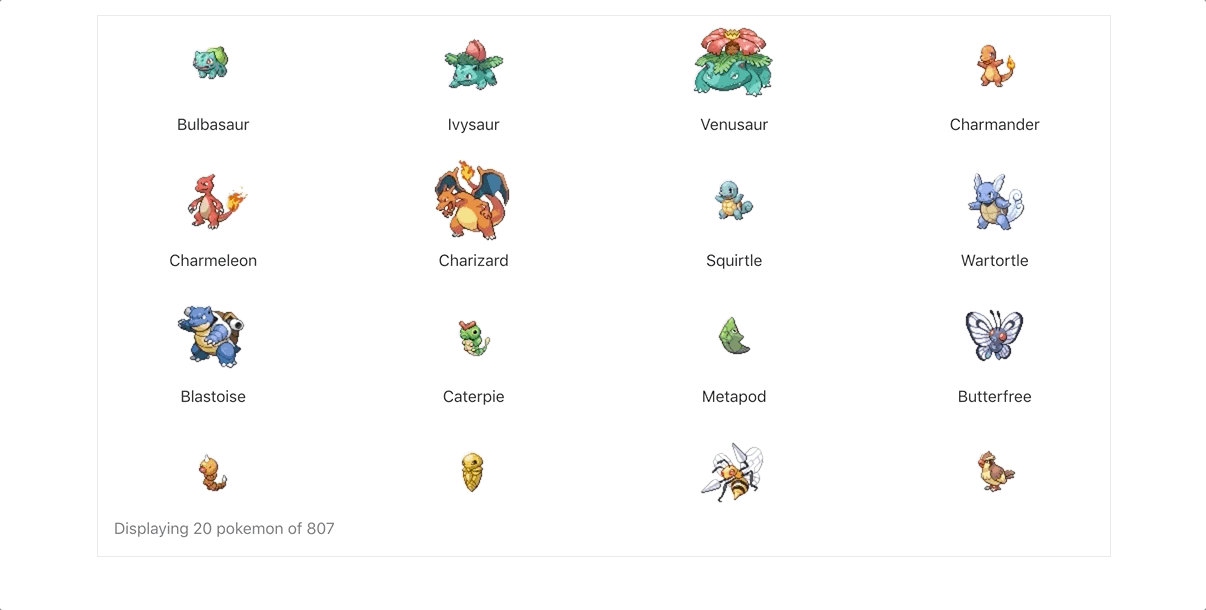
Entonces, eso es todo, esta es la manera que se me ocurrio para hacer un fetch a una lista larga de objetos, 9gag utiliza una forma similar para mostrar su contenido y creo que es bastante bueno si no quieres utilizar un paginador. Este es el repo repo si quieres ver la implementación completa.
Creado y mantenido por Jean Aguilar
Nadie te quiere cuando tienes veintitrés